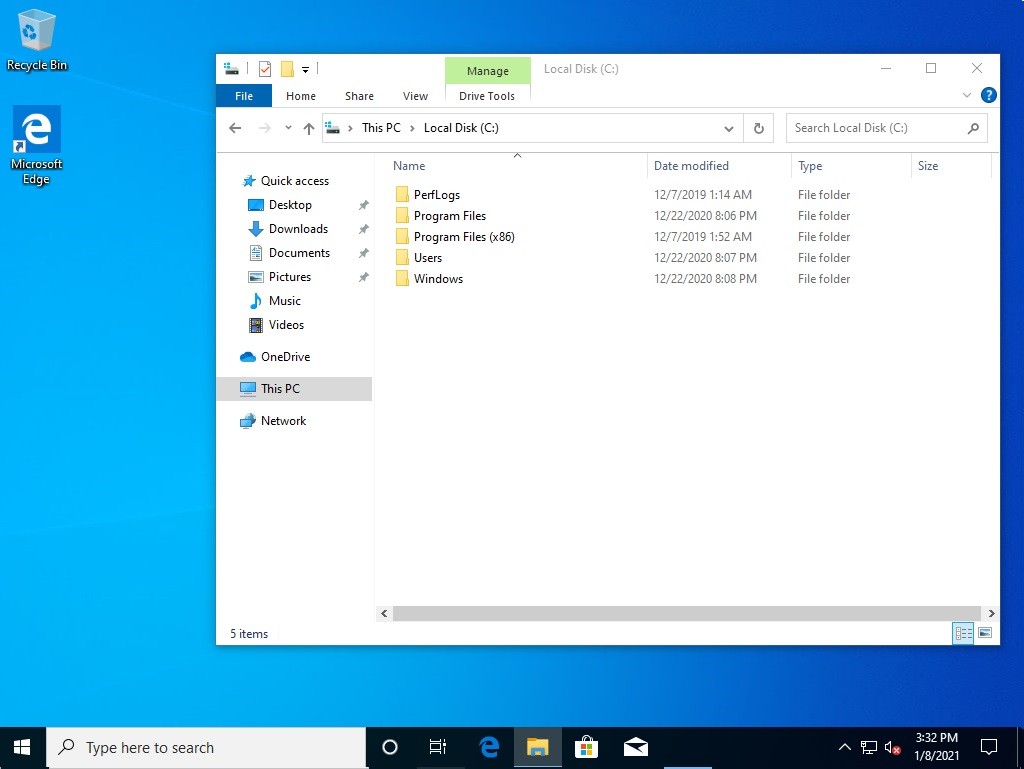
El filtro de escritura unificado (UWF) es una función opcional de Windows 10 que ayuda a proteger sus unidades interceptando y redirigiendo cualquier escritura en la unidad (instalaciones de aplicaciones, cambios de configuración, datos guardados) a una superposición virtual. La superposición virtual es una ubicación temporal que generalmente se borra durante un reinicio o cuando un usuario invitado cierra la sesión.
Beneficios:
Proporciona una experiencia limpia para clientes ligeros y espacios de trabajo que tienen invitados frecuentes, como computadoras de la escuela, la biblioteca o el hotel.
Los invitados pueden trabajar, cambiar la configuración e instalar software. Una vez que el dispositivo se reinicia, el siguiente invitado recibe una experiencia limpia.
Aumenta la seguridad y la confiabilidad para quioscos, dispositivos integrados en IoT u otros dispositivos donde no se espera que se agreguen con frecuencia nuevas aplicaciones.
Se puede utilizar para reducir el desgaste de unidades de estado sólido y otros medios sensibles a la escritura.
UWF reemplaza el filtro de escritura mejorado de Windows 7 (EWF) y el filtro de escritura basado en archivos (FBWF).
El primer paso, será la instalación de la característica (recordar que únicamente estará disponible para las versiones Enterprise y Education):
Vamos a habilitar la opción de “Filtrado de escritura unificado“
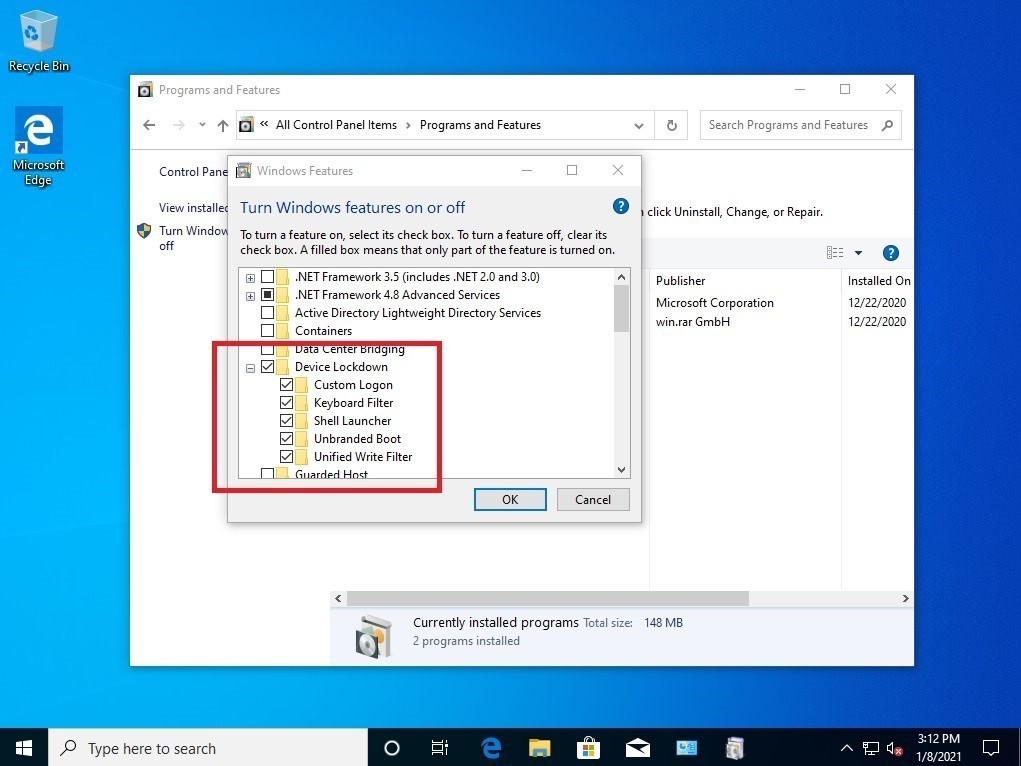
Una vez reiniciado el ordenador, abriremos una consola de PowerShell como administrador: Colocamos la siguiente sintaxis.
uwfmgr filter enableEl siguiente paso es indicar qué unidad o unidades queremos proteger, en este ejemplo protegeremos la unidad C:
uwfmgr volume protect C: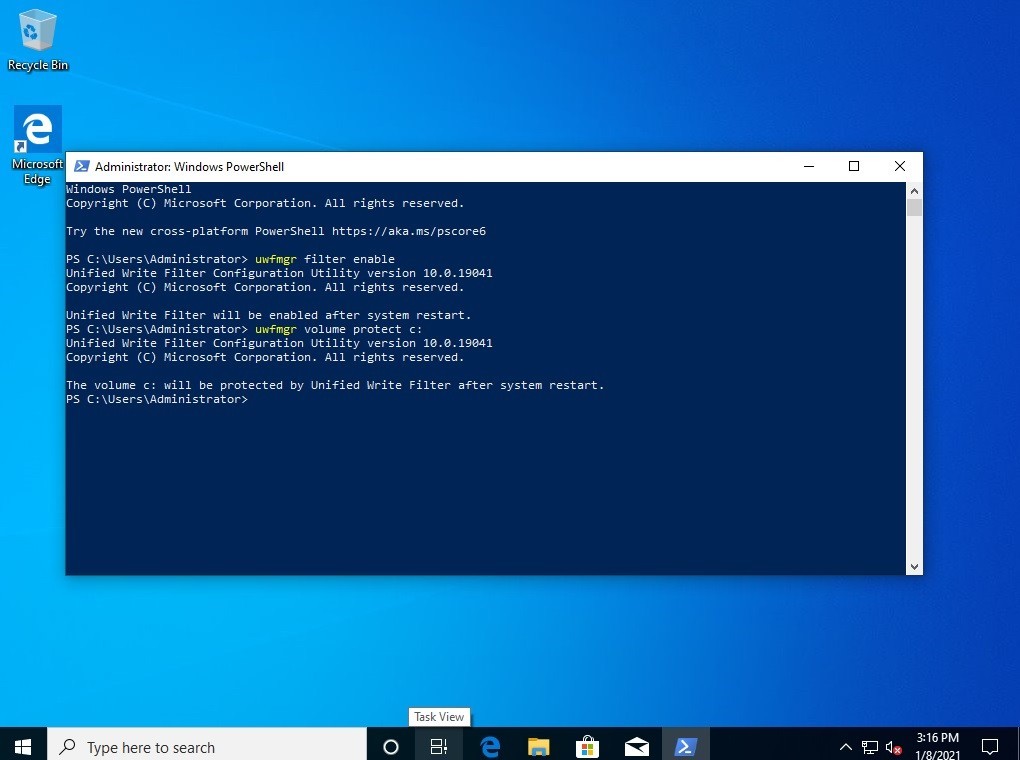
Una vez se reinicie el ordenador, ya estará habilitada la protección en esta unidad y todos los cambios que se realicen, se producen en memoria. Para ver la configuración:
uwfmgr get-config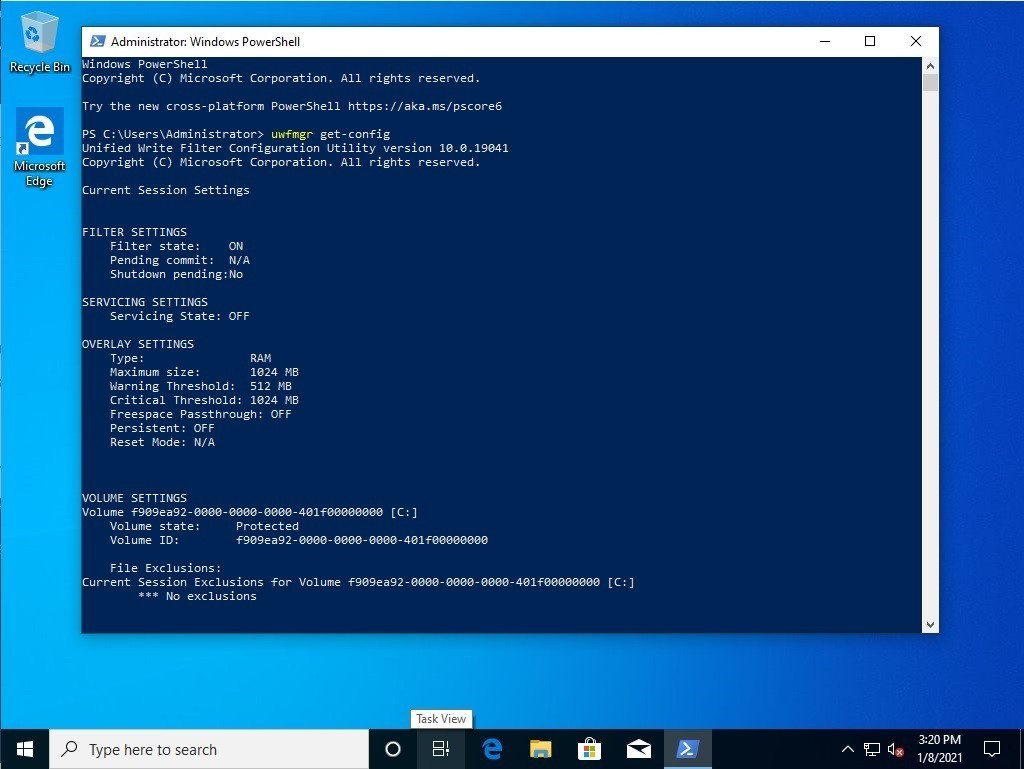
Uno de los problemas que supone tener la unidad congelada es que las actualizaciones del sistema incluidas las del antivirus no quedarían de forma permanente. Para no tener que desactivar/activar continuamente la protección, se dispone del modo servicio, para entrar en él:
Un ejemplo de congelamiento y funcionalidad de la utilidad es colocar dentro de la unidad C: carpetas o archivos y despues de un reinicio estas, desapareceran de la unidad.
Antes:
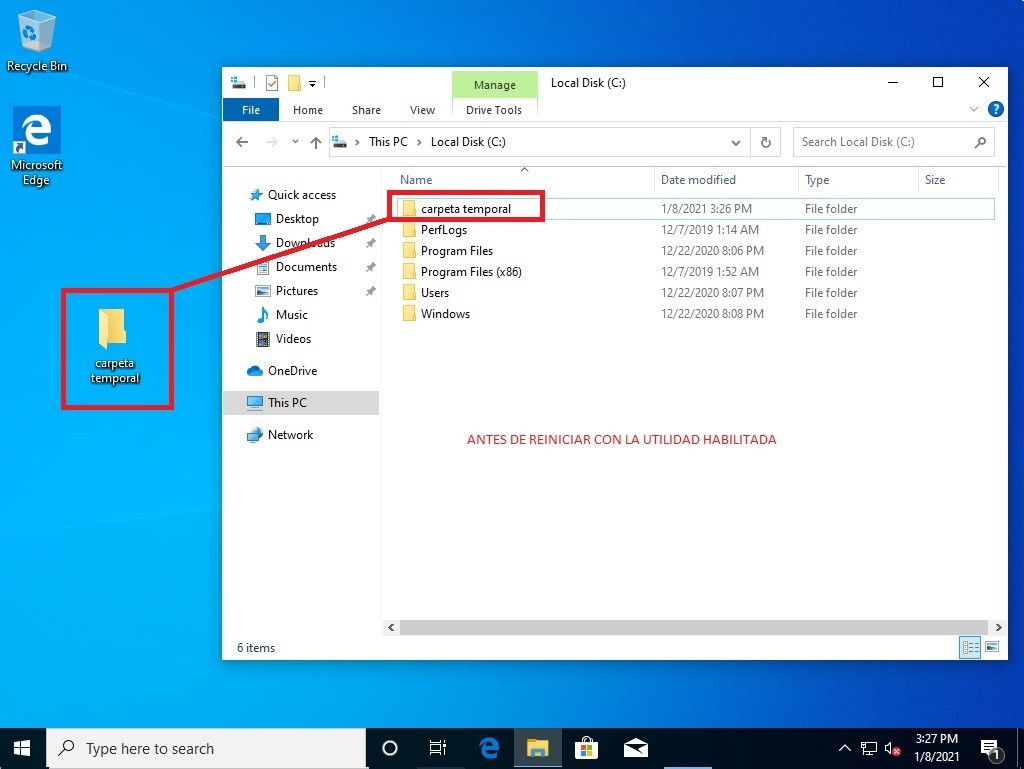
Despues:
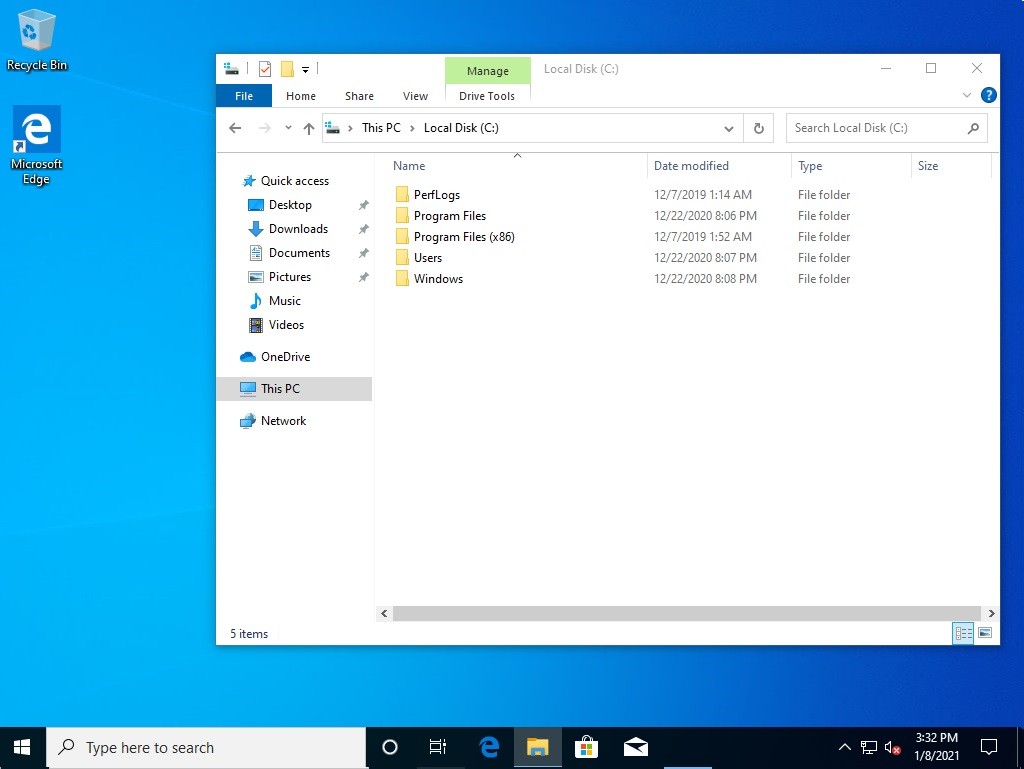
uwfmgr servicing enableUna vez reiniciado el sistema, procederá a las actualizaciones. Cuando de nuevo reiniciemos la máquina, volveremos al modo normal de funcionamiento o protegido. También podemos forzar las actualizaciones sin necesidad de entrar en el modo, escribiendo directamente:
uwfmgr servicing update-windowsFinalmente, si queremos desproteger una unidad o el sistema, por ejemplo, para instalar un programa o porque ya no queremos seguir usando el servicio:
uwfmgr.exe filter disableuwfmgr.exe volume unprotect C:
Otro tema importante es como gestionar cambios que se quieran realizar. Por ejemplo, imaginemos que se crea o edita un archivo y queremos que el cambio persista (obviamente, necesitaremos permisos de administrador):
uwfmgr file commit ruta_archivoA partir de ese momento, el archivo actualizado pasa a ser la versión que se guarda en el modo protegido. De la misma manera, si lo que queremos es borrar un archivo el comando sería:
uwfmgr file commit-delete ruta_archivoComo curiosidad, podemos confirmar archivos, pero no carpetas, pero sí que podemos borrar carpetas. También se puede aplicar sobre claves concretas del registro, utilizando el formato:
uwfmgr registry commit clave valor
uwfmgr registry commit-delete claveDe todas maneras, si queremos que determinados archivos o carpetas sí que puedan ser modificados, lo que equivale a que no estén protegidos, podemos definir exclusiones. En el caso de los archivos pueden ser tanto archivos individuales como carpetas:
uwfmgr.exe file add-exclusion ruta_Archivo_o_CarpetaMas información en el siguiente link de referencia.
Unified Write Filter (UWF) feature | Microsoft Docs
Sin mas por el momento me despido enviandoles un gran saludo a todos mis lectores, estamos con nuevos post.
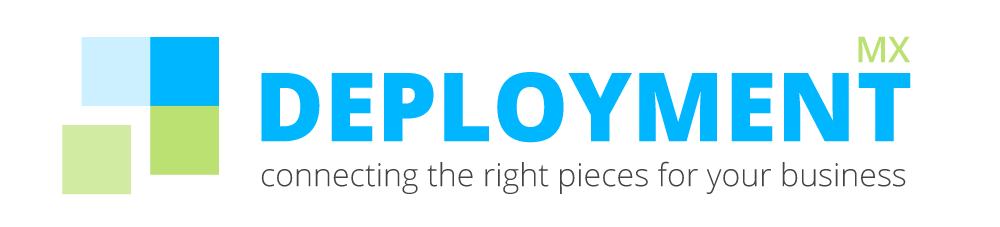


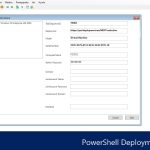
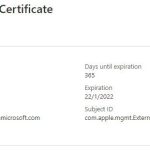






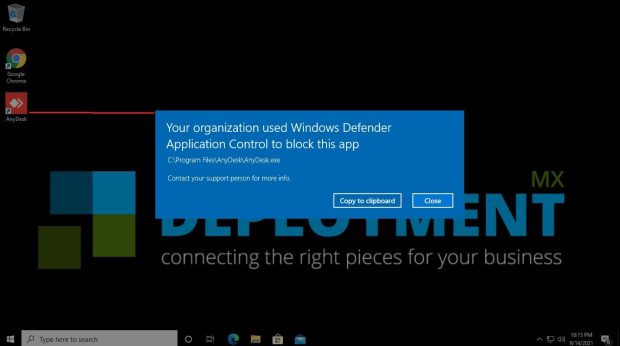
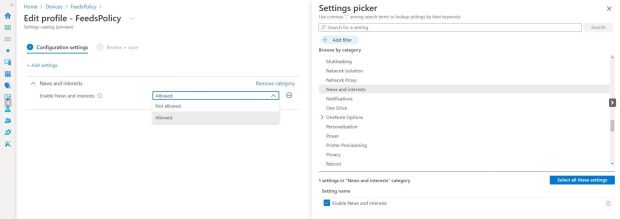
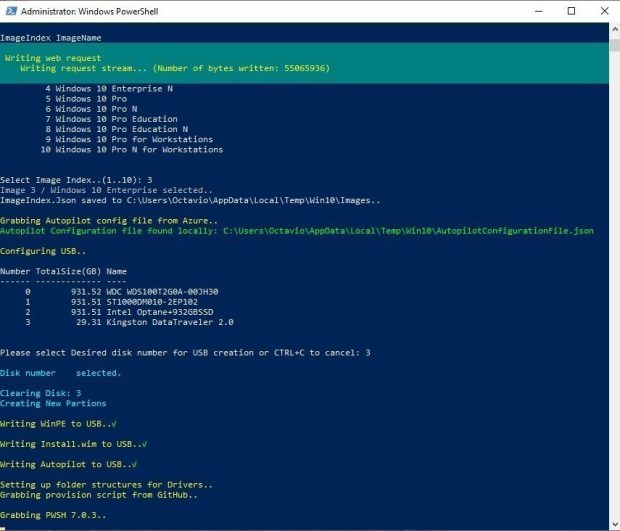
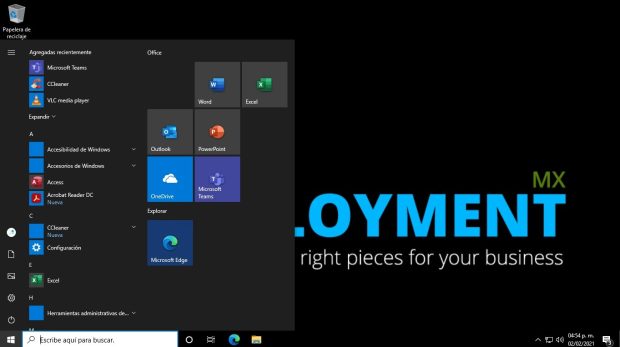
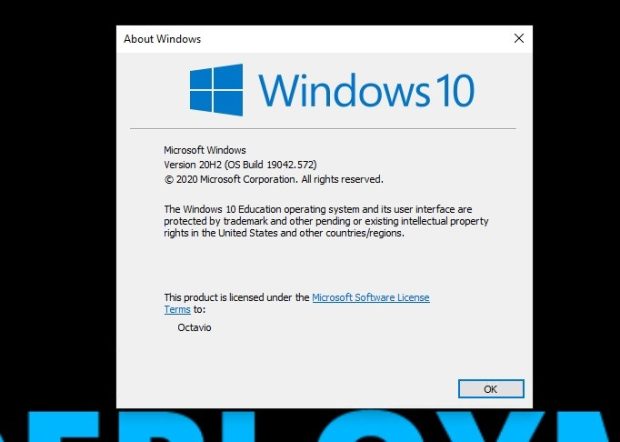


Be the first to leave a comment